Nota: Se si è l'amministratore dell'account Parallels Desktop for Business, si noti che la licenza deve essere registrata sotto il proprio account prima di essere utilizzata.
Parallels Desktop for Business
Questi passaggi si applicano ai casi in cui è stata fornita una chiave di licenza di Parallels Desktop for Business:
1. All'avvio di Parallels Desktop, fare clic su Business Edition. All'avvio di Parallels Desktop, fare clic su Business Edition.
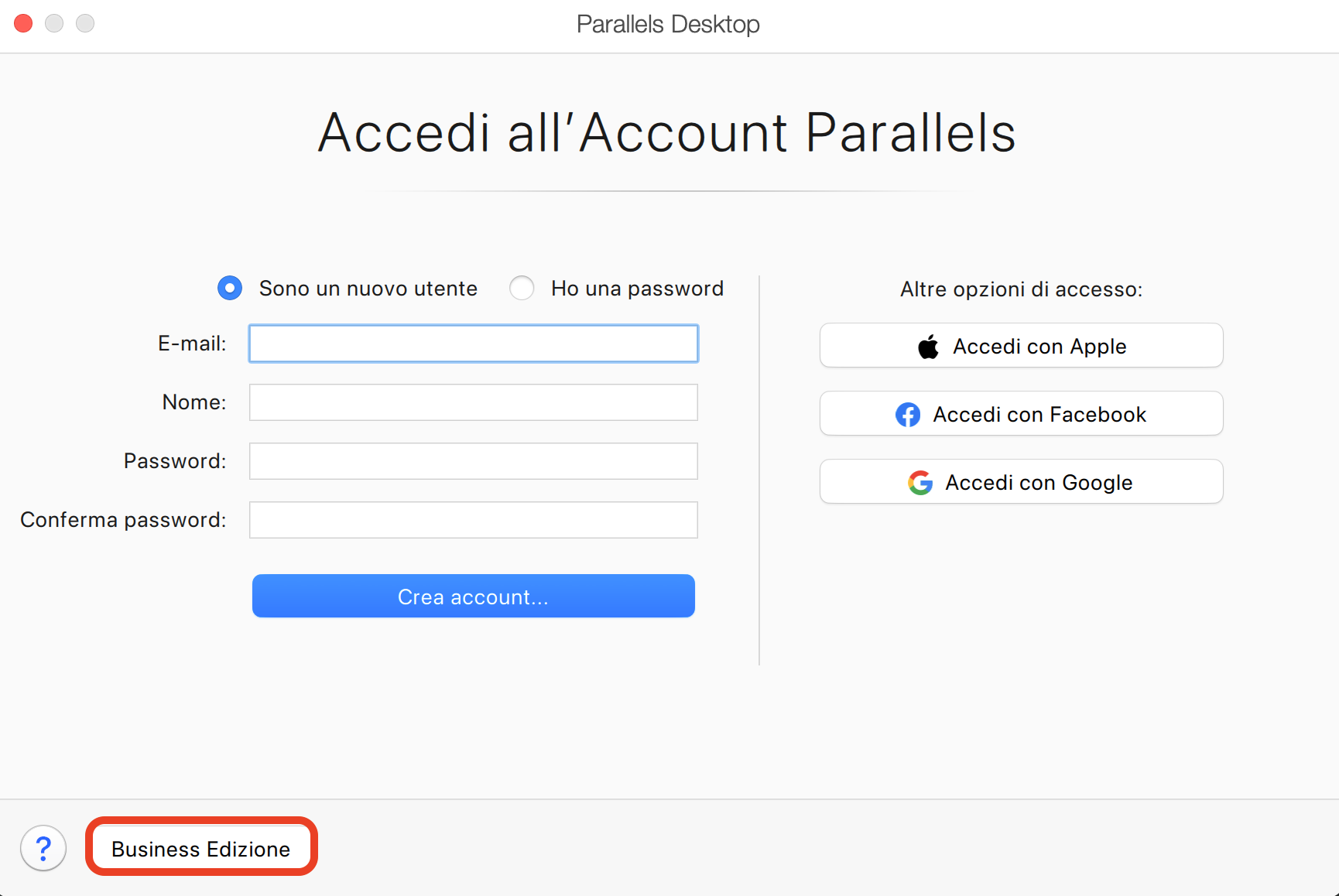
2. Immettere la chiave di licenza e fare clic su Activate.
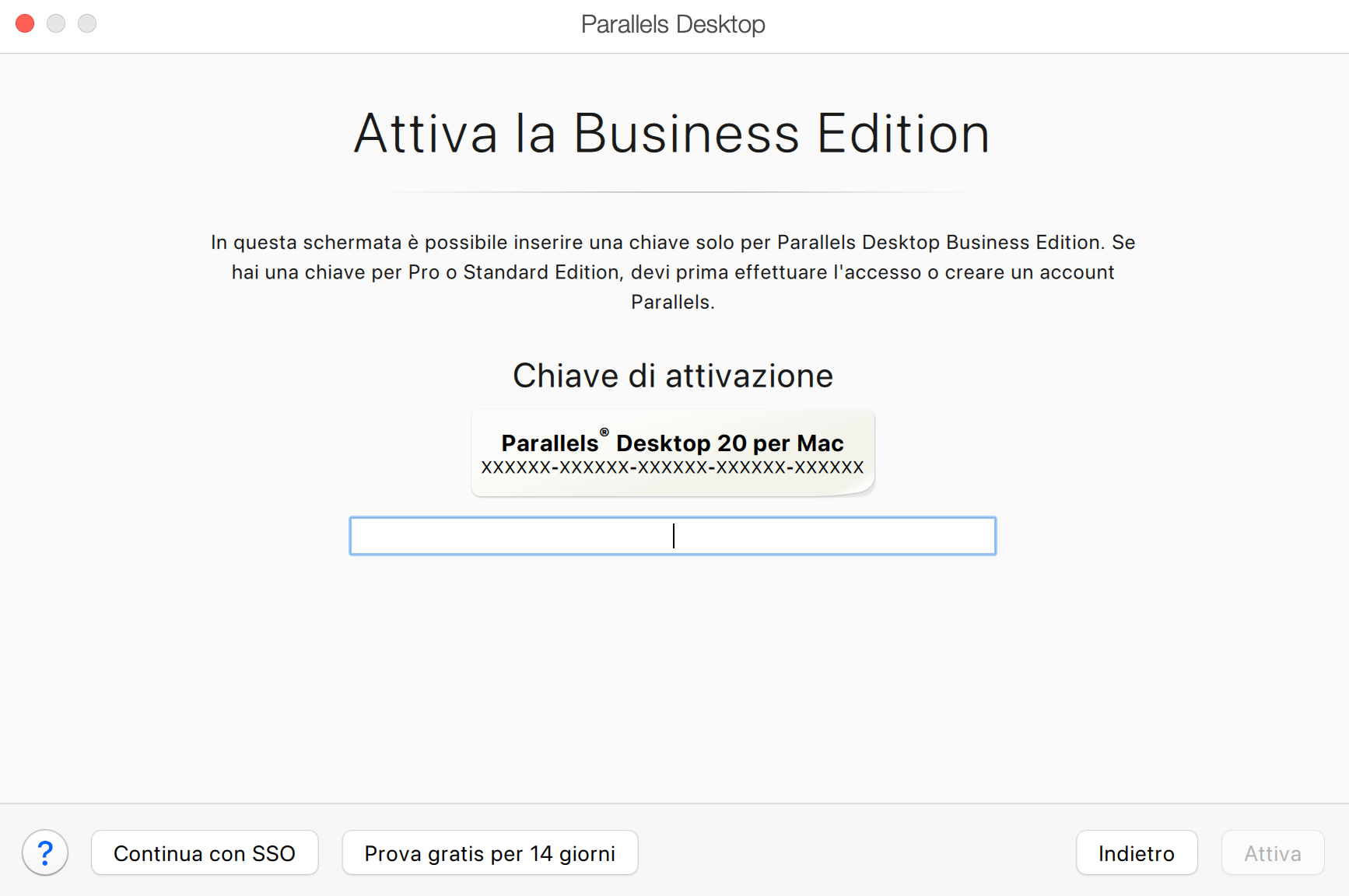
Se il Mac è connesso a Internet, Parallels Desktop per Mac Business Edition verrà attivato.
Nota: Se si è l'amministratore dell'account, rivedere KB 124428 per scoprire come invitare gli utenti a installare e attivare Parallels Desktop tramite Il mio account.
Nota importante: L'attivazione del prodotto SSO era precedentemente disponibile con le licenze di Parallels Desktop for Mac Business Edition. Questa funzionalità è stata spostata nella Enterprise Edition, un'opzione più ricca di funzionalità progettata per le aziende di tutte le dimensioni. Mentre i clienti esistenti di Business Edition con licenze per utente possono continuare a beneficiare dell'attivazione SSO, si consiglia di contattare il proprio Parallels account manager per discutere la migrazione a Enterprise Edition.
Parallels Desktop Enterprise Edition
Enterprise Edition utilizza licenze ibride e consente di attivare Parallels Desktop utilizzando i seguenti metodi:
Attivazione con chiave di licenza
È possibile attivare Parallels Desktop utilizzando la chiave di licenza fornita, nello stesso modo descritto per Business Edition.
Attivazione SSO
A partire da Parallels Desktop 20.1 si ha la possibilità di utilizzare una licenza per utente per lavorare con l’identity provider della propria organizzazione. Per saperne di più sulla licenza, consultare KB 129133.
1. Scaricare e installare Parallels Desktop utilizzando questo link: https://parallels.com/directdownload/pd?experience=sso
2. Una volta eseguita l'applicazione, verrà richiesto di inserire l'indirizzo e-mail aziendale:
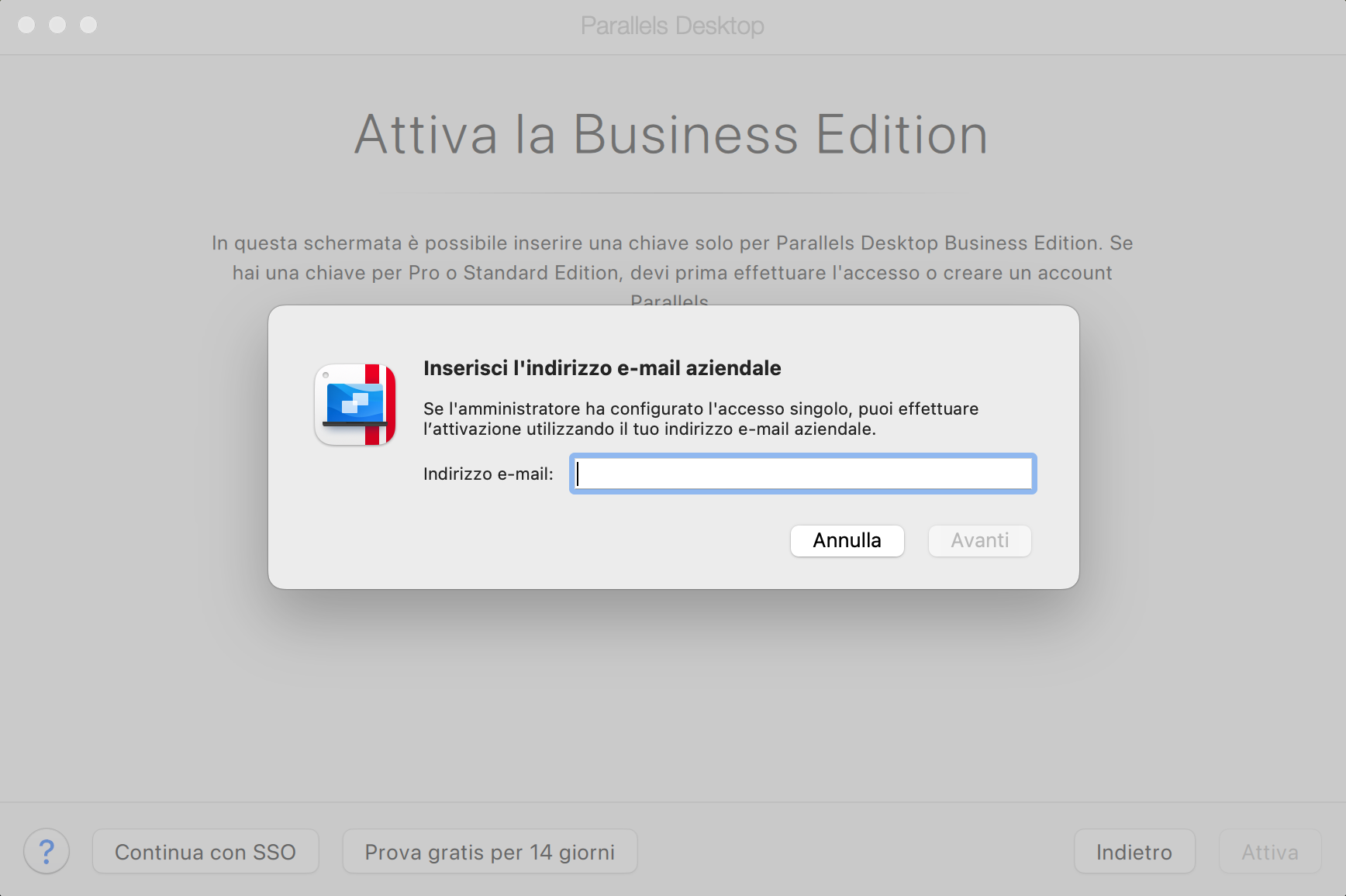
3. Una volta inserito l'indirizzo e-mail e fatto clic su Next e confermato l'accesso, Parallels Desktop verrà attivato.
Was this article helpful?
Tell us how we can improve it.